Malwarebytes è forse uno dei più popolari programmi anti-malware in questi giorni ed è uno strumento utilizzato da molti per sbarazzarsi di fastidiosi malware infezioni. Tuttavia, Malwarebytes tende ad essere piuttosto sensibile e a volte classifica programmi legittimi e comunemente usati come programmi potenzialmente indesiderati (PUP). 
Esso tende a bloccare siti Web legittimi come possibilmente dannosi pure. Se gli utenti non sono attenti, potrebbero finire l’eliminazione di programmi che usano, così si consiglia di guardare sempre attraverso i risultati della scansione. E se viene rilevato un programma che si desidera continuare a utilizzare come una possibile minaccia, avete bisogno di whitelist. In caso contrario, sarà mantenere viene rilevato ogni volta che si esegue una scansione. Di seguito, troverete le istruzioni su come whitelist programmi e siti web su Malwarebytes.
Programmi di whitelisting e siti web su Malwarebytes
Whitelist non è difficile da fare, e si dovrebbe essere in grado di farlo rapidamente.
- Aprire Malwarebytes e vai su impostazioni.
- Selezionare la scheda esclusioni.
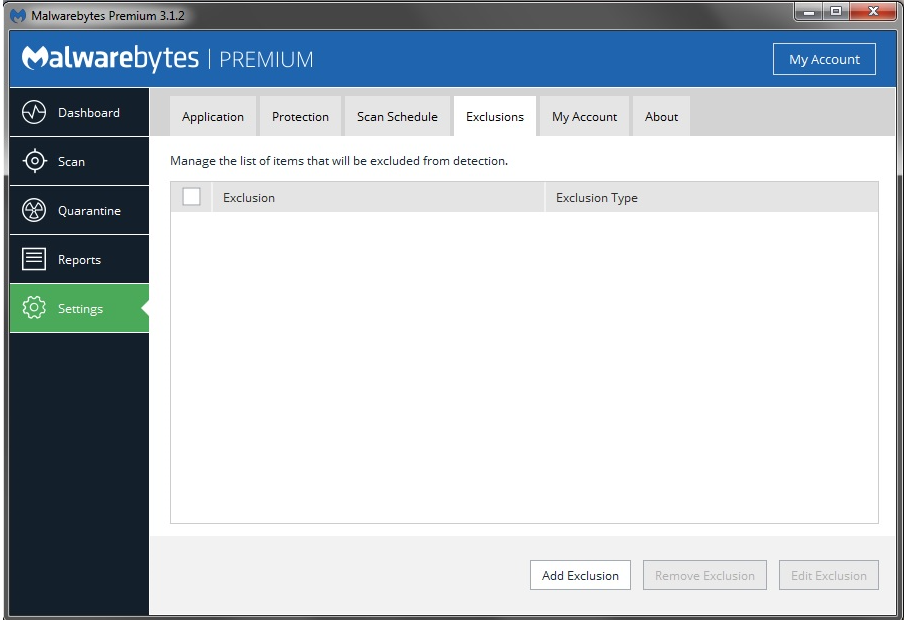
- Di seguito, si vedrà un’opzione ‘Aggiungi esclusioni’.
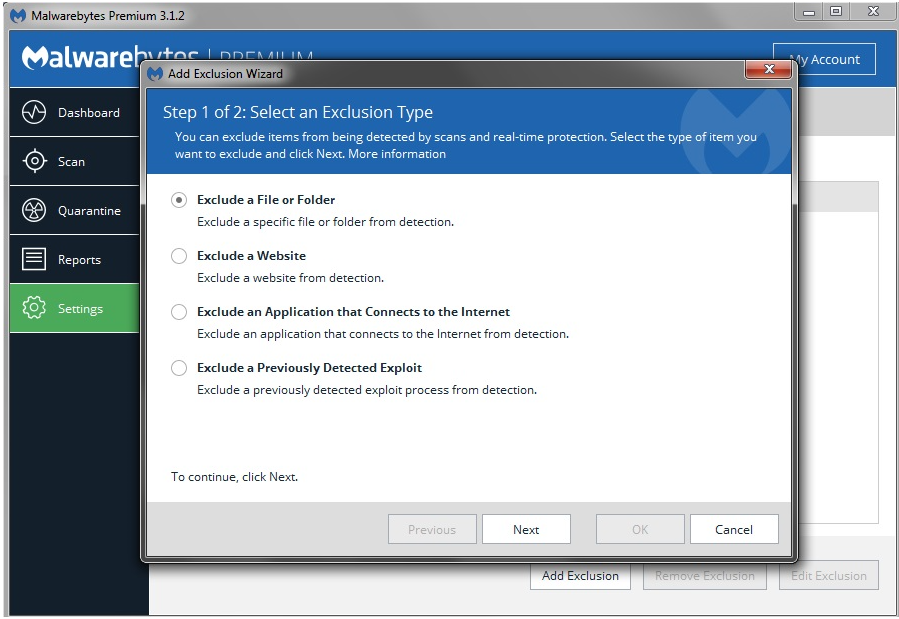
- Si aprirà una nuova finestra, con la possibilità di escludere file o cartelle, siti Web, applicazione che si connette a Internet e un exploit precedentemente rilevato. Scegliere ciò che si desidera escludere e selezionare Avanti. Selezionare il file o la cartella che si desidera escludere, o digitare il nome di dominio per il sito si desidera whitelist e salvare le modifiche.
Una volta che avete nella whitelist un programma o un sito, sarà non più rilevato o bloccato.